| |
初音・カラオケ・ミク・プレイヤーで、MP3ファイルを作成するまでの流れを説明します。 |
|
|
|
FirstSongEditorでmidiデータを作成する |
|
 |
元となる歌詞情報の入ったmidiデータをFirstSongEditorで作成します。
XFTOOLや他のシーケンスソフトなどで作成してもかまいません。
FirstSongEditorで楽曲を用意します。自分で入力してもかまいませんし、アーカイブから読み込んでもかまいません。
[midi/印刷]のボタンをクリックします。 |
|
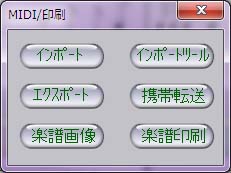 |
[エクスポート]ボタンをクリックします。
ファイルを保存するためのダイアログボックスが表示されるので、ファイル名をつけて保存します。 |
|
|
|
|
|
初音・カラオケ・ミク・プレイヤーでvocaloid用midiデータを作成する |
|
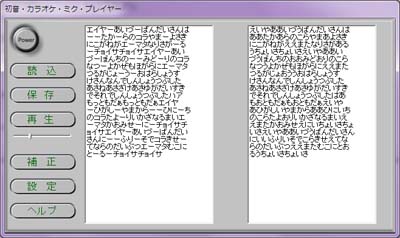
|
先ほどエクスポートの操作で保存しておいたmidiファイルを読み込みます。
[保存]ボタンでファイルを保存します。 |
|
|
|
|
|
VOCALOID2 Editorで歌声のwavファイルを作成する |
|
 |
VOCALOID2 Editorを起動します。
[ファイル]メニューの[読み込み]を選択します。 |
|
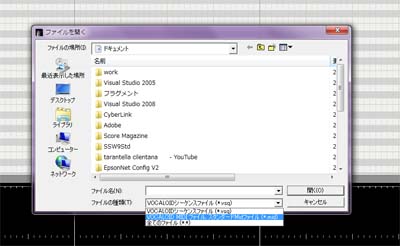 |
ファイルの種類で、[ボーカロイドmidiファイル、スタンダードmidiファイル]を選択します。
先ほど初音・カラオケ・ミク・プレイヤーでで保存しておいたmidiファイルを読み込みます。
(FirstSongEditorのエクスポートの操作で保存したmidiファイルではないので注意してください。) |
|
 |
[ファイル]メニューの[書き出し]の[Wave]を選択します。 |
|
|
|
|
|
FirstConverterで伴奏のwavファイルを作成する |
|
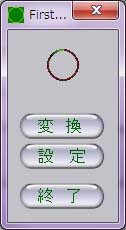 |
FirstConverterで、midiファイルから伴奏用のwavファイルを作成します。
[設定]ボタンで、メロディの入ったチャネルはオフにして、変換しないようにしておいてください。 |
|
|
|
|
|
wavファイルを合成する |
|
|
WAVファイルのミキシングの機能のあるソフトで、歌声のWAVファイルと伴奏のWAVファイルを合成してください。この時、両者には時間的なズレがあるので、タイミングがあうように、それぞれの先頭位置を決めてください。 |
|
|
|
|
|
wavファイルをmp3ファイルに変換する |
|
|
lameなどのMP3エンコーダーを使用して、作成したWAVファイルをMP3ファイルに変換してください。 |
|
|
|
|